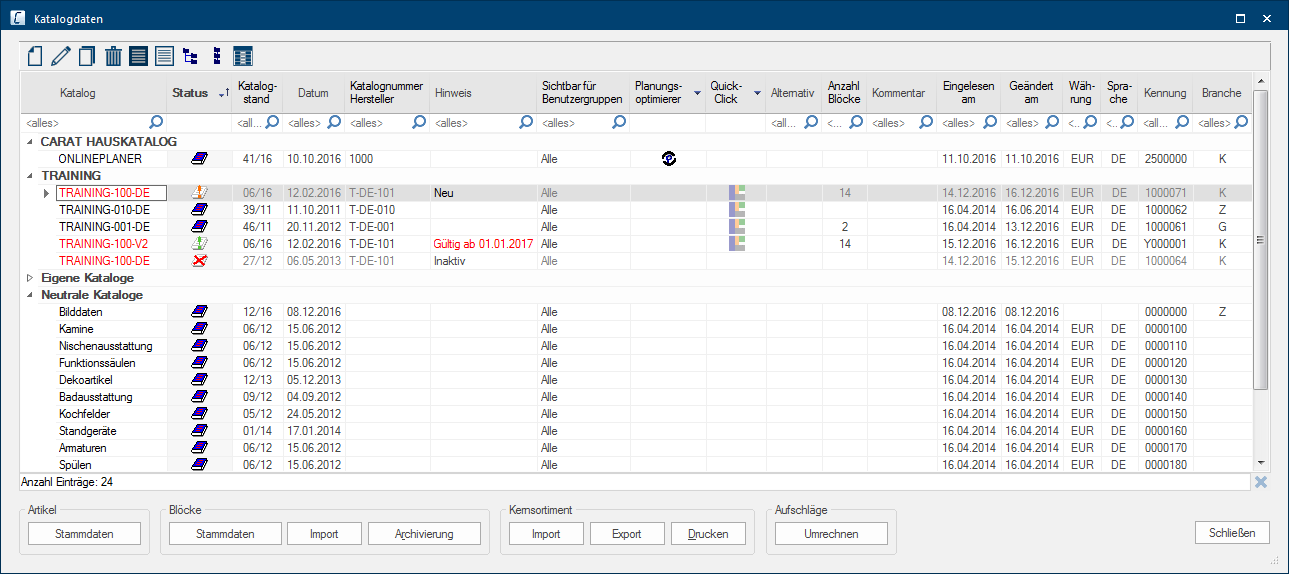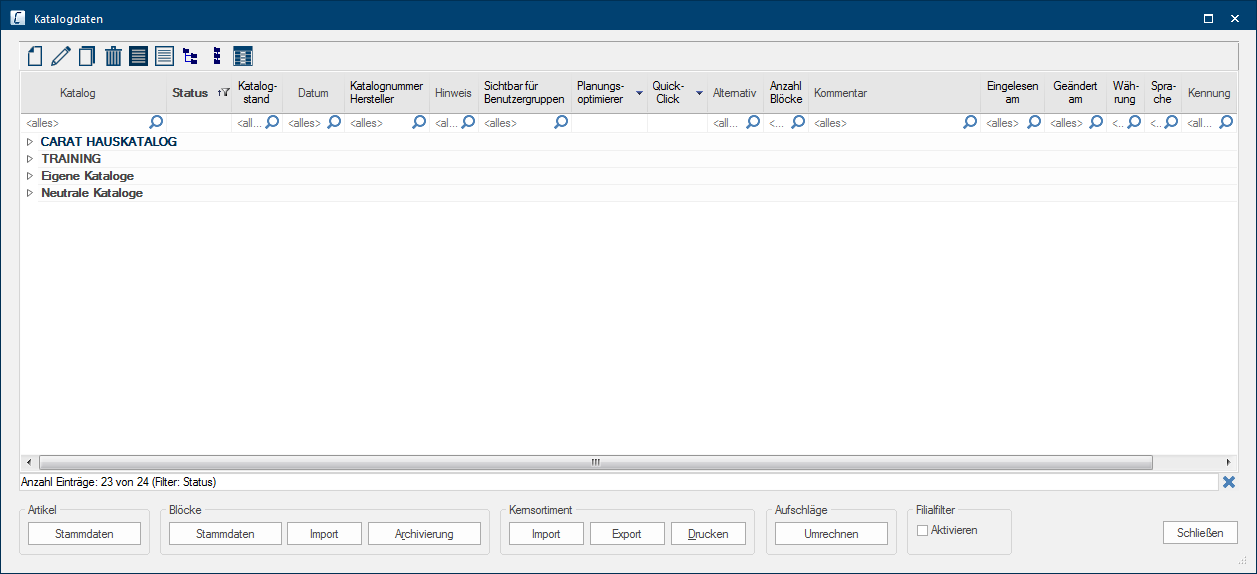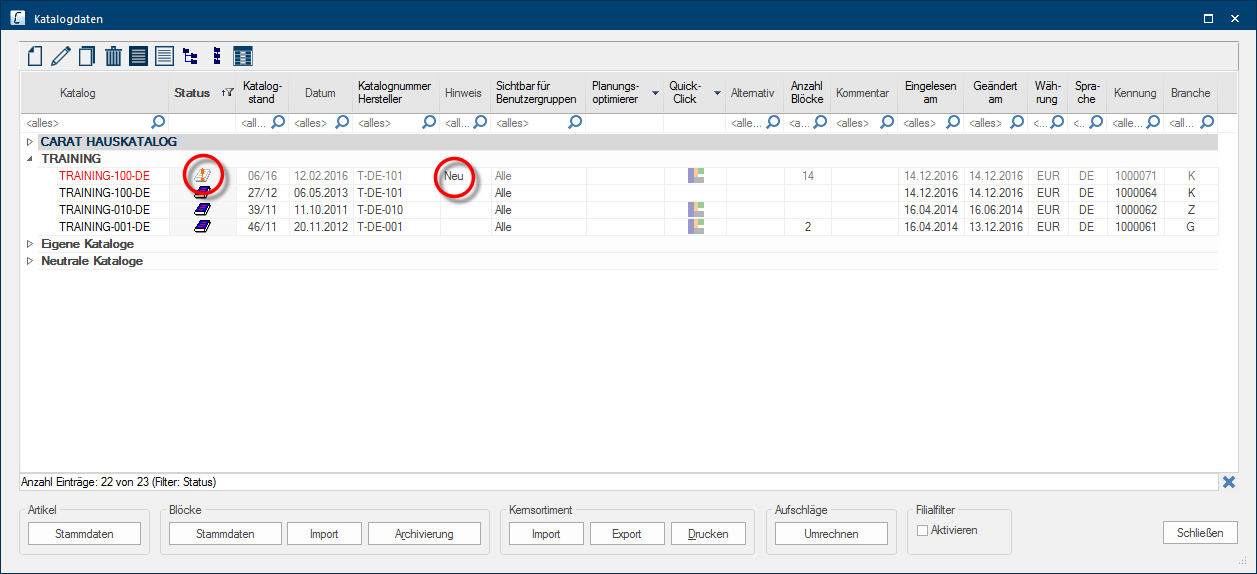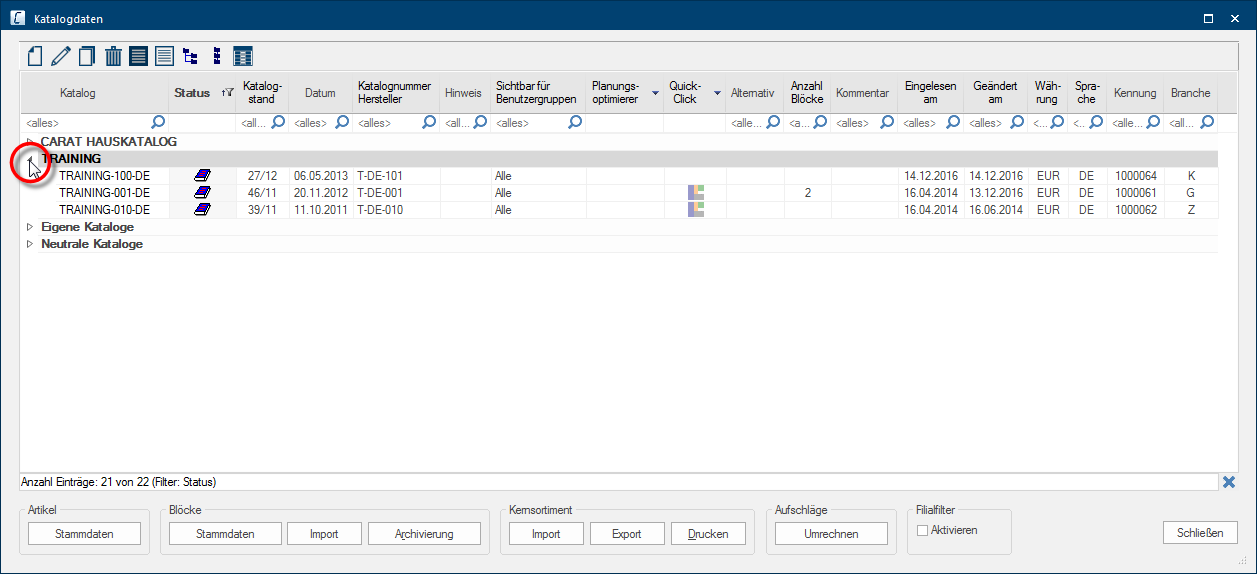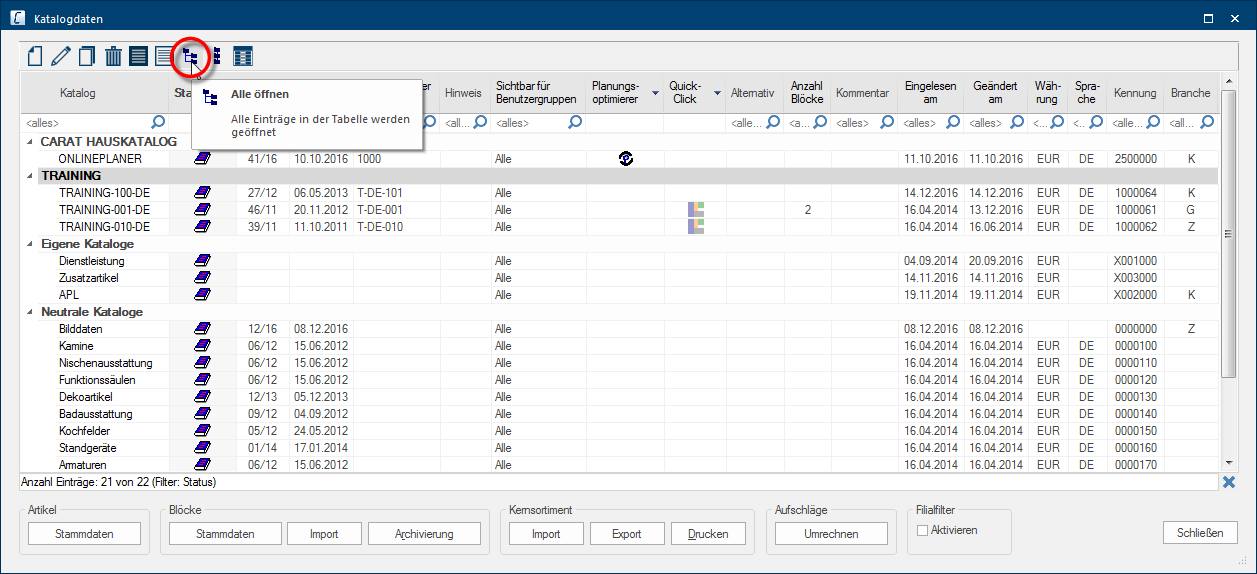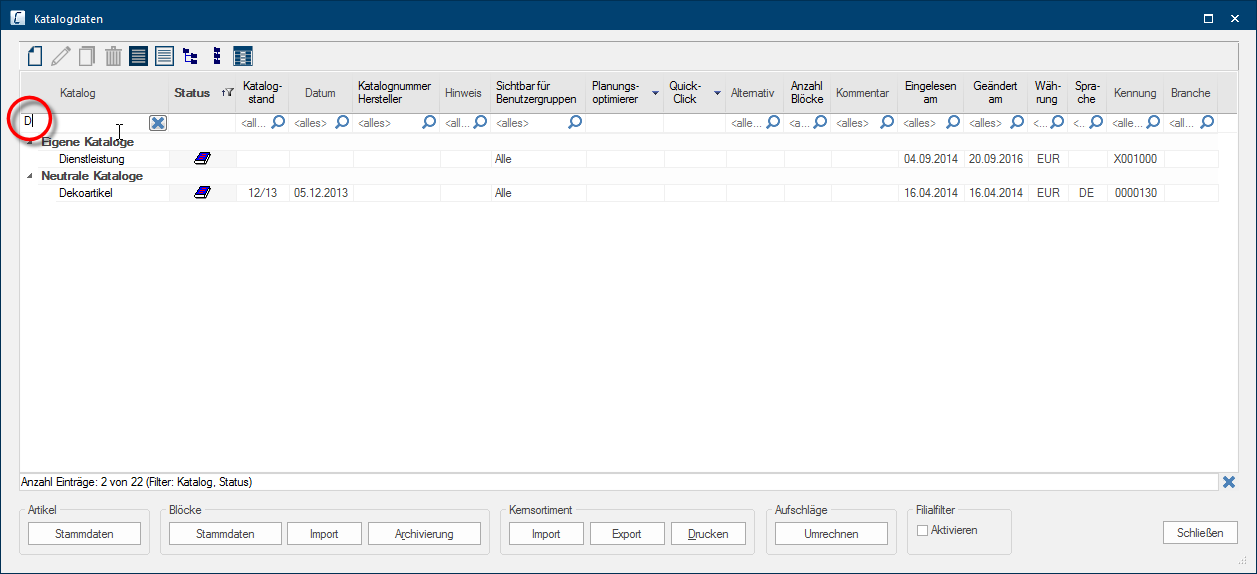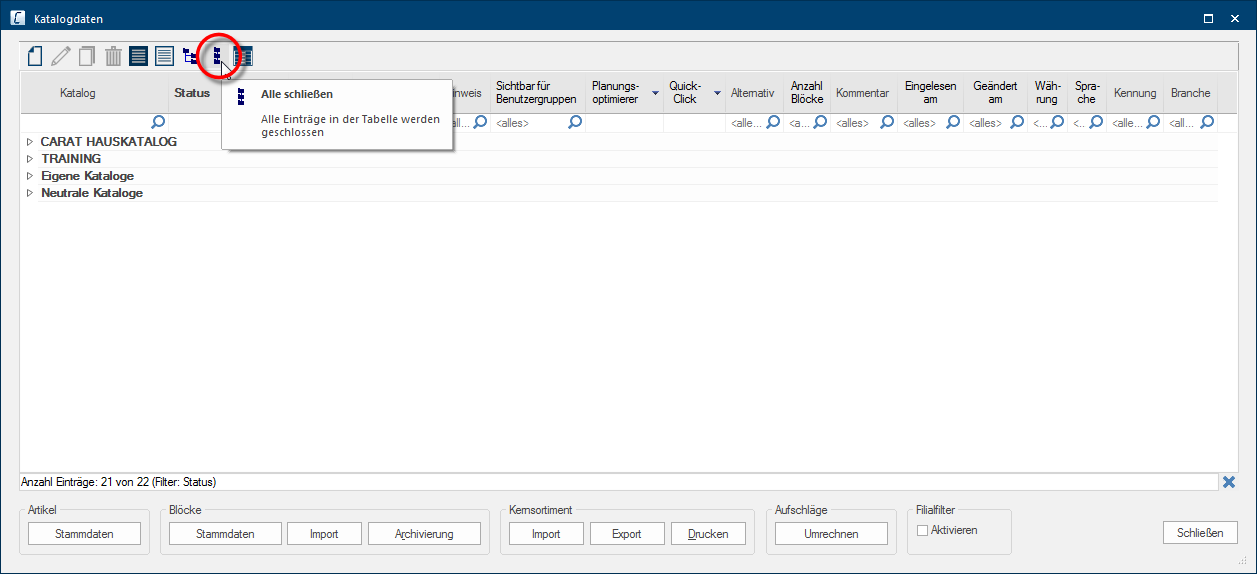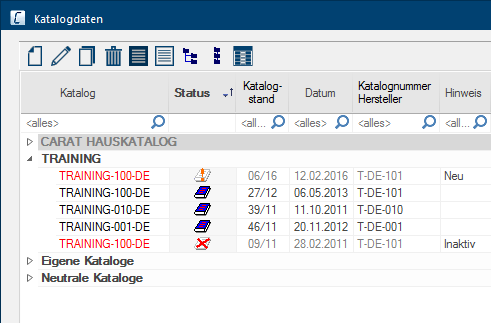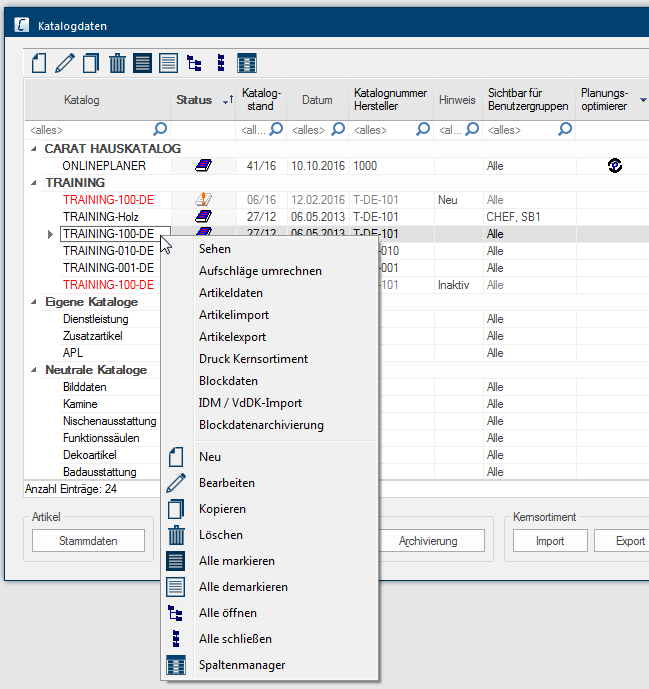Les données catalogue
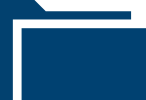
CARAT vous offre de multiples possibilités graphiques, et une multitude de fonctions commerciales, qui peuvent vous être utiles lors de votre vente. Dans cette documentation, nous vous présentons, les possibilités qui se trouvent dans les données catalogue, et comment vous pouvez améliorer le développement de votre entreprise par une utilisation expérimentée des données catalogue.
Le moteur pour la gestion des données catalogue est le dialogue On appelle dialogue, fenêtre de dialogue ou champ de dialogue, des fenêtres spéciales dans des applications informatiques. Les fenêtres de dialogues sont affichées dans différentes situations lors de l´application pour réclamer l´insertion de certaines entrées ou confirmations de l´utilisateur. Données catalogue. Par ce dialogue, vous avez accès à toutes les fonctions importantes, dont vous avez besoin pour l´entretien et le paramétrage des données catalogue. En premier bien sûr le Calcul de vos versions-catalogue. En plus, pour le traitement de vos versions-catalogue plusieurs fonctions vous sont proposées, pour l´import de l´assortiment-promo ou pour l´entretien de vos données bloc.
Toutes les version-catalogue installées dans Carat sont listées dans la partie principale du dialogue Données catalogue. Pour un meilleur aperçu, les différentes version-catalogue sont automatiquement classées par fournisseur dans des fichiers correspondants. Au-dessus des colonnes, une barre d'outils vous permet de créer un nouveau catalogue selon vos besoins ou de modifier, copier ou supprimer les catalogues existants. Dans la partie inférieure des colonnes, vous trouvez aussi plusieurs fonctions supplémentaires pour le traitement des données de catalogue.
Si vos versions de catalogue sont correctement gérées, tous les catalogues utilisés actuellement pour la vente sont sur le statut Actif , ceux qui ne sont pas actuels se trouvent sur le statut Bloqué, ainsi le dialogue Données de catalogue affiche uniquement les répertoires des fournisseurs. Pour un meilleur aperçu, ceux-ci sont initialement fermés, de sorte que toutes les versions différentes de catalogue ne sont pas immédiatement visibles.
Normalement de temps à autres, vous lisez les nouvelles données de catalogue, les répertoires de fournisseurs sont alors déployés automatiquement, vous y trouvez les nouvelles données de catalogue.
- Si vous voulez voir les versions catalogue Vu les modifications durant une années d´un catalogue, il peut exister plusieurs variantes consécutives d´un catalogue. Ceci est appelé la version catalogue. d´un fournisseur, cliquez Si rien de contraire n´est indiqué, appuyez la touche gauche de la souris une fois rapidement. Cliquer a pour effet de sélectionner un objet ou - par ex. si vous cliquez sur un bouton - l´exécution de l´action indiquée (par ex. OK, annuler, appliquer, quitter etc.). sur le triangle situé devant le nom du répertoire.
- Si vous souhaitez ouvrir tous les répertoires rapidement pour voir toutes les versions catalogue, vous pouvez sélectionner dans la barre d'outils dans la partie supérieure de la page la fonction Ouvrir tous.
- Nous recommandons l'ouverture de tous les répertoires de fournisseurs, seulement lorsque vous avez beaucoup de fournisseurs et que vous voulez rechercher une version spécifique du catalogue. Le triage des colonnes en utilisant un terme de recherche n´est possible que lorsque tous les fournisseurs sont ouverts.
- Si vous voulez replier rapidement les répertoires fournisseurs, cliquez dans la barre d'outils sur l'icône Fermer tous.
- Seules les versions du catalogue avec le statut Nouveau et Actif sont affichées dans la colonne Statut. Pour afficher en plus les versions catalogue dont le statut est Bloqué, cliquez sur l'icône de filtre dans l'en-tête de la colonne et sélectionnez l'option Le mot option (du latin: optio =volonté libre) désigne dans l´informatique une possibilité de choix. Dans notre cas, il s´agit toujours des champs de sélection ronds. catalogues Sélectionner tous.
- Dès que vous cliquez sur le bouton Dans une fenêtre de dialogue, vous trouvez toujours un ou plusieurs boutons, qui peuvent être activés par un clic. Des actions typiques pour un bouton sont par ex. OK, annuler, appliquer. Les boutons sont toujours actionnés par un simple clic sur la touche gauche de la souris. OK, le tri se fait sur tous les fournisseurs ouverts.
Les informations suivantes sont affichées pour chaque version catalogue:
| Désignation: | Symbole: | Description: |
|---|---|---|
|
Catalogue |
Dans la colonne Catalogue, les versions-catalogue sont listées par ordre alphabétique. Les différentes versions-catalogue sont automatiquement classées dans des fichiers-fournisseur correspondants. |
|
|
Statut |

|
Ce symbole représente le statut Nouveau. Toutes les versions-catalogue qui viennent d´être lues sont automatiquement mentionnées avec ce symbole. |

|
Ce symbole représente le statut Actif. Toutes les versions-catalogue calculées pour la vente doivent être paramétrées de cette manière. | |
|
|
Sous le statut Actif vous trouvez une date Valable jusque. Une version de catalogue peut être automatiquement autorisée à la vente jusqu´à une date précise. |
|

|
Cette icône représente le statut Bloqué. Toutes les anciennes versions de catalogue devenues inutiles devraient être paramétrées ainsi, afin de plus être utilisées pour la vente. |
|
|
Date catalogue |
Dans la colonne État catalogue, nous communiquons la semaine et l´année de la création de la version catalogue. | |
| Date | Dans cette colonne de la version-catalogue, nous communiquons la date de création. | |
|
Nº catalogue fournisseur |
La désignation-catalogue du fournisseur est affichée dans cette colonne, avec par ex. la désignation du manuel de vente du fournisseur. | |
|
Remarque |
Dans cette colonne, une remarque spéciale est affichée, dans laquelle vous pouvez vérifier le statut de la version catalogue (Nouveau, Actif, Bloqué) ou si une période de validité a été indiquée. | |
|
Visible pour groupes d´utilisateurs: |
|
Dans la colonne Visible pour groupes d´utilisateurs, les groupes d´utilisateurs qui peuvent accéder au catalogue correspondant, sont affichés. |

|
Dans cette colonne, vous pouvez vérifier si la version-catalogue correspondante contient la fonction supplémentaire optimisation de planification (PLOP PLOP = Optimisation de planification, cette désignation est utilisée pour certains catalogues, qui ont été munis par CARAT, d´information supplémentaires pour que lors de la génération des articles dépendants l´un de l´autre ceux-ci soient déterminés automatiquement comme par ex. les découpes, les coupes en biais, les exécutions de plans de travail ou également pour les ajoutes de mesure pour les découpes d´onglets.). Si elle la contient, l´icône correspondante est affichée. | |
|
QuickClick |

|
Dans cette colonne, vous pouvez vérifier si la version-catalogue correspondante contient la fonction supplémentaire QuickClick. Si elle la contient, une icône correspondante est affichée. |
|
Alternatif |
Si vous avez attribué un nom de catalogue alternatif, pour par ex. masquer le vrai nom du catalogue, le nom alternatif est affiché dans cette colonne. | |
|
Nbre de blocs |
Si vous avez importer des données de bloc dans une version catalogue, le nombre de blocs existants sont affichés ici. | |
|
Commentaire |
Dans cette colonne, le commentaire que vous avez saisi pour votre propre information dans les données de base du catalogue, est affiché ici. | |
|
Lu le: |
Ici, vous pouvez voir la date à laquelle la version-catalogue a été lue dans CARAT. | |
|
Modifié le |
Ici, vous pouvez voir la date à laquelle les données de base de la version-catalogue ont été modifiées pour la dernière fois dans CARAT. | |
| Devise | La devise de la version-catalogue, vous est indiquée ici. | |
| Langue | La langue dans laquelle la version-catalogue a été rédigée, vous est affichée ici. | |
|
Code |
Dans la colonne Code, un numéro explicite attribué par CARAT, vous est affiché pour chaque version-catalogue. Si vous avez copié un catalogue par la fonction copier, le code commence par un Y, si vous avez créé un catalogue propre, le code commence par un X. | |
|
Branche |
|
Dans cette colonne la branche est désignée par un abrégé, au moyen de lettres (A= Plan de travail, M=Meuble, O= Accessoires, E= Électro) |
Dans la partie inférieure du dialogue Données catalogue, se trouvent quelques fonctions supplémentaires que vous pouvez utiliser avec les données de base.
|
Chapitre: |
Fonction: |
Description: |
|---|---|---|
|
Article |
Données de base |
Par cette fonction, vous pouvez directement afficher les données de base articles de la version catalogue sélectionnée dans l´aperçu. |
|
Blocs |
Données de base |
Cette touche vous permet d´ouvrir la gestion des blocs de la version-catalogue choisie dans l´aperçu. |
|
Import |
Par la touche Import, vous pouvez lire les données de blocs en format Formater (en latin: forma "forme, configuration") désigne dans le traitement de texte, la présentation de documents-texte. Dans ce cas, il s´agit du choix d´écriture et de styles comme par ex. gras, cursif etc. IDM IDM (en allemand: Integriertes Datenmodel) c. à d. modèle de données intégré est le format perfectionné des données VdDK (allemand: Verband der Deutschen Küchenindustrie). Ce format de données sert à la saisie systématique des données-catalogues de l´industrie de cuisines. ou VdDK Verband der deutschen Küchenmöbelindustrie (association allemande de l´industrie de meubles de cuisine). Il s´agit d´une association d´intérêts, qui s´occupe des domaines d´activités spécifiques de la branche de cuisines comme gestion entreprise, transmission de données, export, transport, emballage... qui vous sont mise à disposition par votre fournisseur. |
|
|
Archivage |
Par la touche Archivage, vous pouvez enregistrer les données de base bloc pour une version-catalogue sur un support informatique Un support informatique est une mémoire de données, souvent appelé support de données, qui sert à l´enregistrement de données ou d´informations. ou les relire dans CARAT à partir du support informatique. |
|
|
Assortiment promo |
Import |
Par la touche Import, un fichier qui contient des données d´assortiment-promo en un format défini, peut être sélectionné dans une version catalogue et lu dans CARAT.
|
|
Export |
Avec la touche Export, vous pouvez exporter tous les articles de la version catalogue que vous avez sélectionnée, afin de modifier l´assortiment-promo.
|
|
|
Imprimer |
Via ce bouton, vous pouvez imprimer l´assortiment-promo et/ou les articles favoris d´un ou de plusieurs fournisseurs dans une liste.
|
|
|
Facteurs |
Convertir |
Avec cette fonction, vous pouvez convertir tous les facteurs de toutes les pages de condition Les données de calcul pour tous les groupes d´articles et schémas de condition sont indiquées sur une page de conditions. La page de condition "standard" sert toujours pour le calcul de base. Vous pouvez par contre créer plusieurs pages de conditions pour répondre à des exigences spéciales. dans une version catalogue.
|
|
Filtre filiale |
Activer |
Si vous utilisez la gestion filiales, par cette option, vous pouvez afficher les filiales qui sont attribuées à une version du catalogue puis filtrer. |
Les fonctions les plus importantes pour le traitement des données du catalogue sont également accessibles dans le menu contextuel Un clic de la touche droite de la souris produit dans presque tous les programmes-windows, l´ouverture d´un choix de fonctions, qui sont nécessaires comme prochaines démarches de travail..